セキュリティ アドバイザーを使う(2)~DiskStation DS218j
の続きです。
スキャン結果の確認
セキュリティ アドバイザーは、スキャンの結果を一覧で見ることができます。[詳細]をクリックします。
ログイン分析
不正が疑われるログイン試行が行われた場合に記録される、のだと思います。
不正なログインはまだ一度も記録されたことがないので良くわかりません。それはそれで喜ばしいことではあります。
詳細~セキュリティのベースライン
セキュリティチェックを行う際の基準(ベースライン)の設定です。
「自宅と個人」または「企業とビジネス」の[チェックリスト]をクリックすると、
具体的なチェック項目が表示されます。項目を選択して[表示]をクリックするとそれぞれの項目の詳細が表示されます。
「企業とビジネス」はほぼすべてのチェックが有効になりますのでセキュリティチェックはより厳密になります。
一見、ここでチェック項目を追加したり削除したりできそうですが、ここでできるのは「自宅と個人」または「企業とビジネス」チェック項目が何なのかの確認だけです。個別に項目設定を行うには、
[カスタム]を選択して[チェックリストのカスタマイズ]をクリックし、チェックしたい項目を選択して[保存]をクリックします。
家庭で利用する場合にはログインする人も利用するサービスも限られているはずですから「自宅と個人」、会社などでログインする人数が多く、色々なサービスを利用する場合は「企業とビジネス」を選択しておけば良いと思います。
詳細~スキャンスケジュール
セキュリティ アドバイザーはSynology DiskStation DS218jの設定がセキュリティ的に適切になされるかどうかを判定するアプリケーションです。マルウェア対策ソフトのように常時監視をするものではありません。
ですので、DSMの設定を変更したり、アカウントの追加や変更などを行わない限り結果は変わりませんから、神経質にチェックを繰り返す必要はありません。
つまり、DSMの設定に手を加えたときにだけ忘れずにチェックを行えば良いだけですから、スケジュール化して定期的にチェックを行う必要はないと思います。
とはいえNOMIのように忘れん坊な人の場合には週に一回くらいは自動でチェックをかけておくほうが安心です。
デフォルトでは毎週金曜日の午前5時40分にチェックが行われるようスケジュール化されています。
チェックの結果は前述の「結果」で見ることができます。
詳細~レポート設定
セキュリティアドバイザーにはセキュリティスキャンの結果を定期レポートする機能があります。
まず「ストレージ場所:」の[選択]をクリックしてレポートを保存するフォルダを指定(作成)します。
「月次レポートを有効化」にチェックすると月末にレポートが、「日誌を有効にする」をチェックすると毎日のレポートが作成されます。
「月次レポートを有効化」と「日誌を有効にする」って何か異なるサービスのようにも思えますが、DSMを英語に切り替えてみると、「月次レポートを有効化」は"Enable monthly report"、「日誌を有効にする」は"Enable daily report"と表現されていますので、単純にレポート頻度が違うだけでやっていることは同じのようです。
翻訳ミスってほどではないですけど、微妙に混乱させるものではありますね。
作成されたレポートを見るには「概要」を開き、
[以前のレポートを表示]をクリックすると、レポートのリストが表示されます。
「月次」の「期間範囲」が日付ではなく変数っぽい表示になっていますが、些細なバグなんだと思います。このくらい気にしないようにしましょう。
リストの中から確認したい日付のレポートをクリックすると、
レポートがブラウザで開きます。残念ながら英語ですね。
会社用として色々な人がDS218jにログインするような使い方の場合はともかく、家庭用としてDS218jを使用する場合は、この「レポート設定」まで利用するのは心配のし過ぎだと思います。
レポートの日本語化がサポートされていないところをみると、そもそもこの「レポート設定」の機能そのものについてSynologyもあまり重きを置いていないのではないかな、と思いますね。
ちなみに、このレポートはメールで管理者宛に送信することもできます。
コントロールパネルを開き。
[通知]をクリックし、 [詳細]タブから「セキュリティアドバイザー」の「セキュリティアドバイザーのレポートが生成されました」にチェックを入れておくと、リンク付きのメールが送られてきます。
NOMIはどちらかというと心配症のほうだと思いますが、さすがにここまでは必要ないかな、と思います。

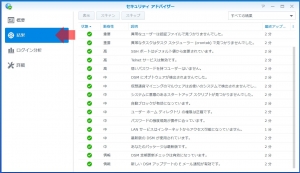
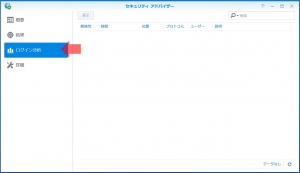
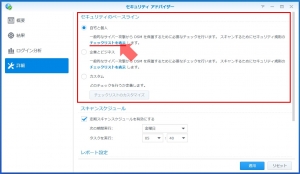
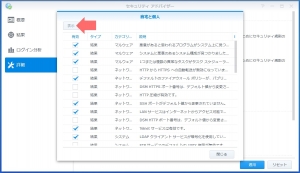
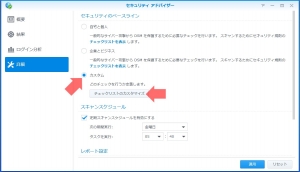
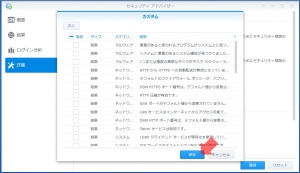
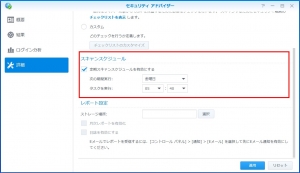
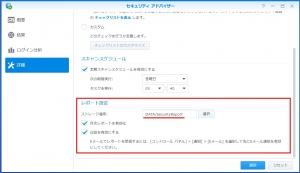
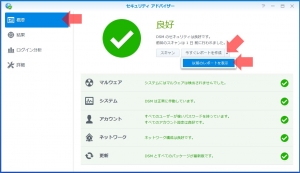
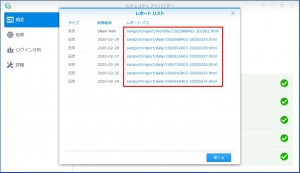
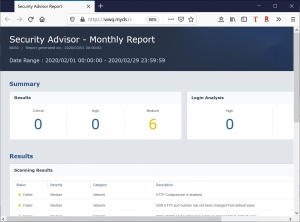
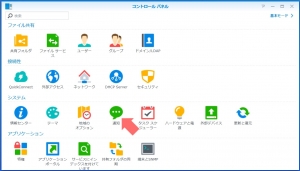
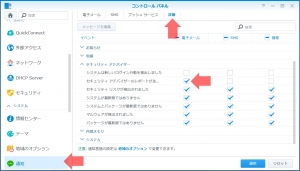
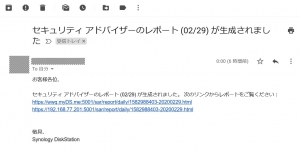













ディスカッション
コメント一覧
まだ、コメントがありません